小伙伴们知道QQ浏览器无图模式在哪里关闭吗?那么今天小编就来讲解QQ浏览器无图模式的关闭的法,感兴趣的快跟小编一起来看看吧,希望能够帮助到大家呢。
QQ浏览器无图模式在哪里关闭?QQ浏览器无图模式关闭教程
第一步:首先我们打开QQ浏览器APP,来到我的页面(如图所示)。
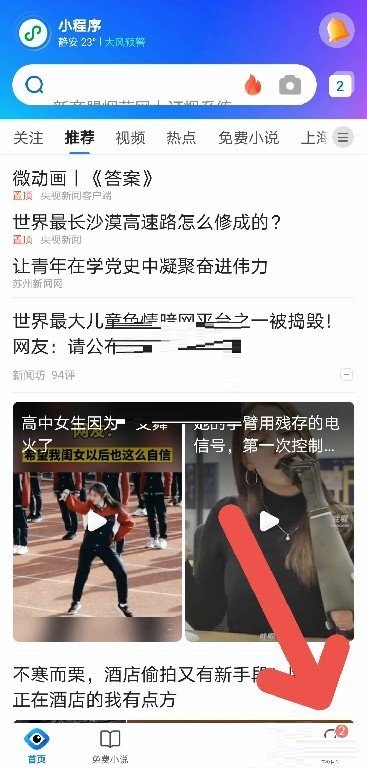
第二步:然后在我的页面点击打开设置选项(如图所示)。
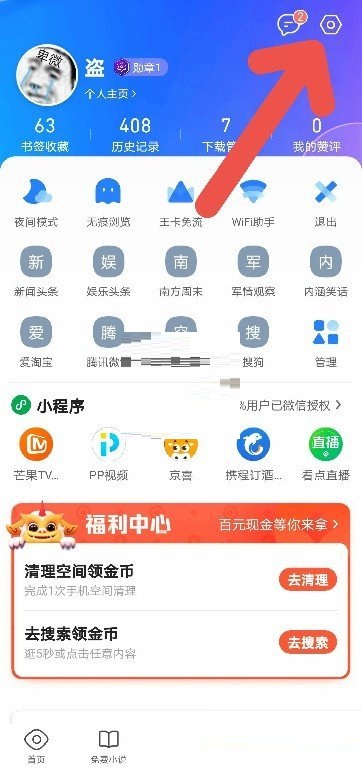
第三步:接着在设置页面,选择并打开无图模式(如图所示)。
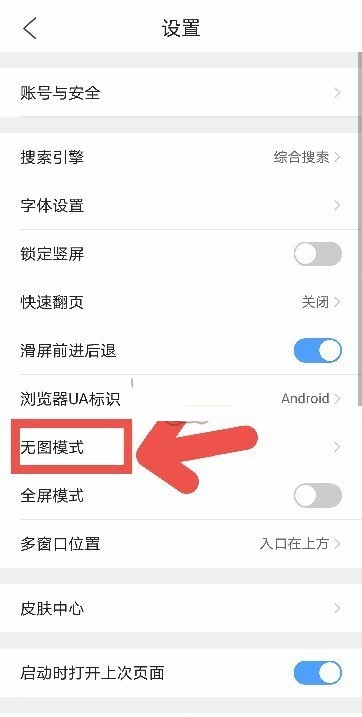
第四步:最后在无图模式页面将其关闭就可以了(如图所示)。
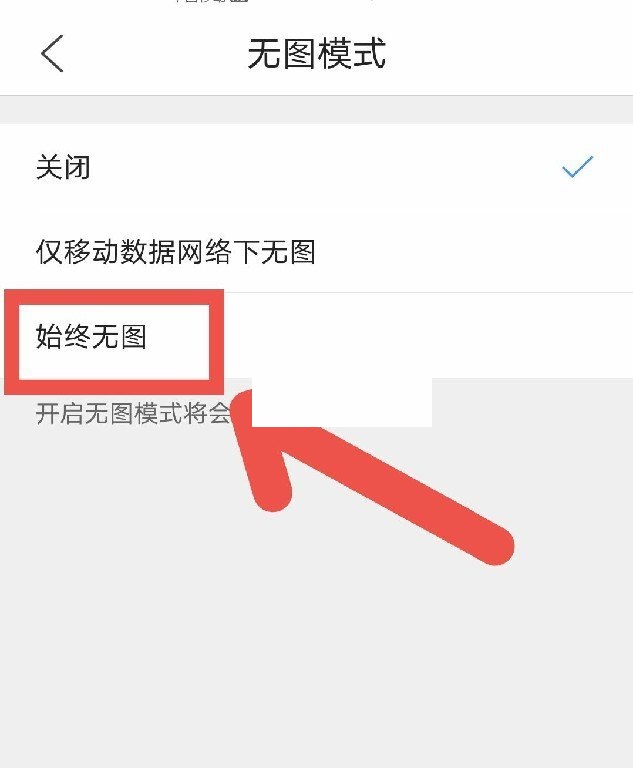
以上就是给大家分享的QQ浏览器无图模式在哪里关闭的全部内容,更多精彩内容尽在浏览器大全!